Firefox pour Android / iOS – ajuster les paramètres des extensions
Dans mon précédent article, vous avez appris à ajouter des modules complémentaires à votre navigateur mobile favori : Firefox pour Android. Dans ce nouvel article, je vais vous montrer comment accéder aux paramètres des extensions installées. Cela peut être utile lorsque vous souhaitez autoriser les pop-ups sur un site web qui en a réellement besoin pour fonctionner.
Comment accéder aux paramètres d’un module sur une page avec Firefox pour Android ?

Temps nécessaire : 5 minutes.
Accès aux paramètres des modules complémentaires sur une page spécifique
- Ouvrez Firefox pour Android et accédez à une page Web
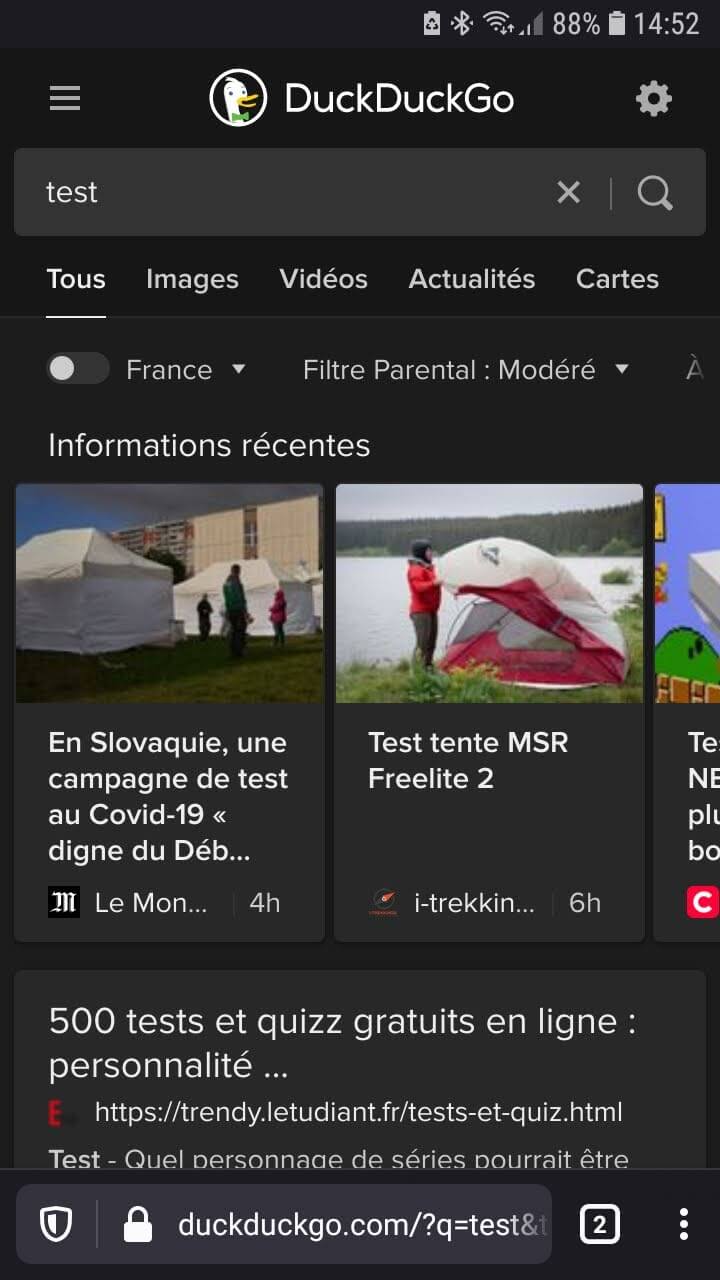
- Appuyez sur les trois petits points d’options (en bas à droite) de Firefox pour Android
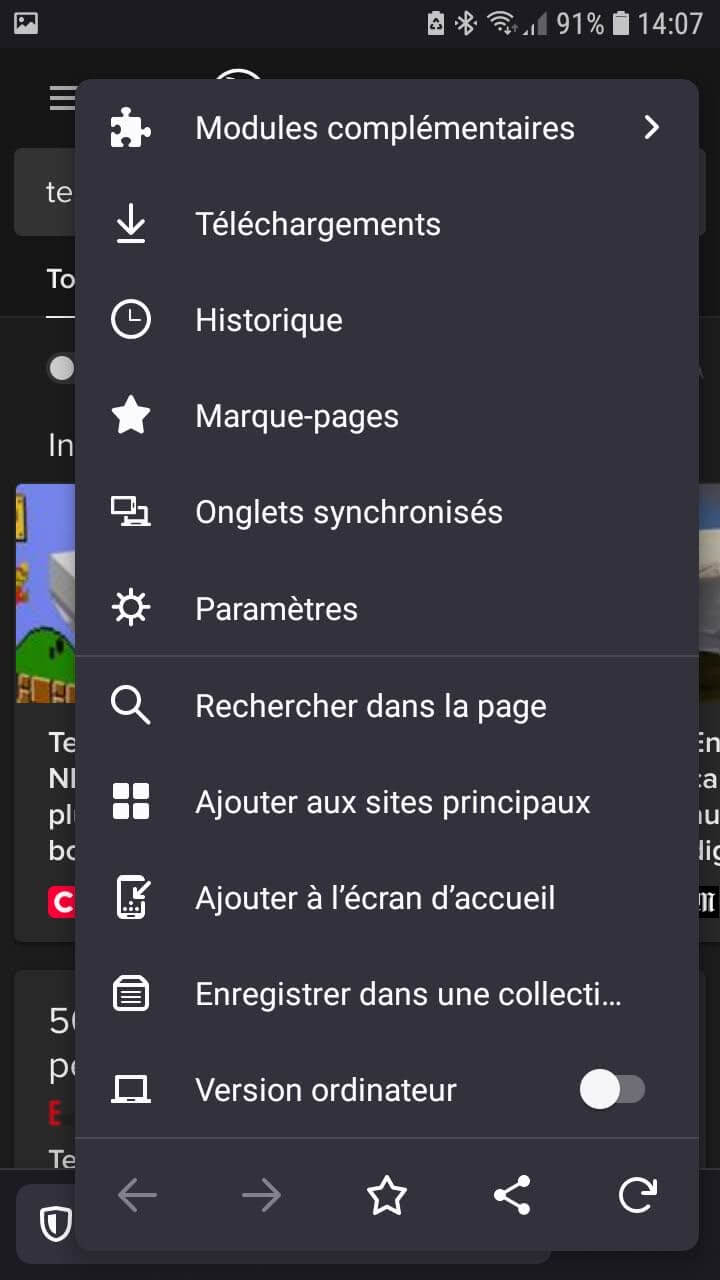
Dans les fonctions et options proposées par Firefox, appuyez sur le bouton Modules complémentaires. - Sélectionnez un module complémentaire
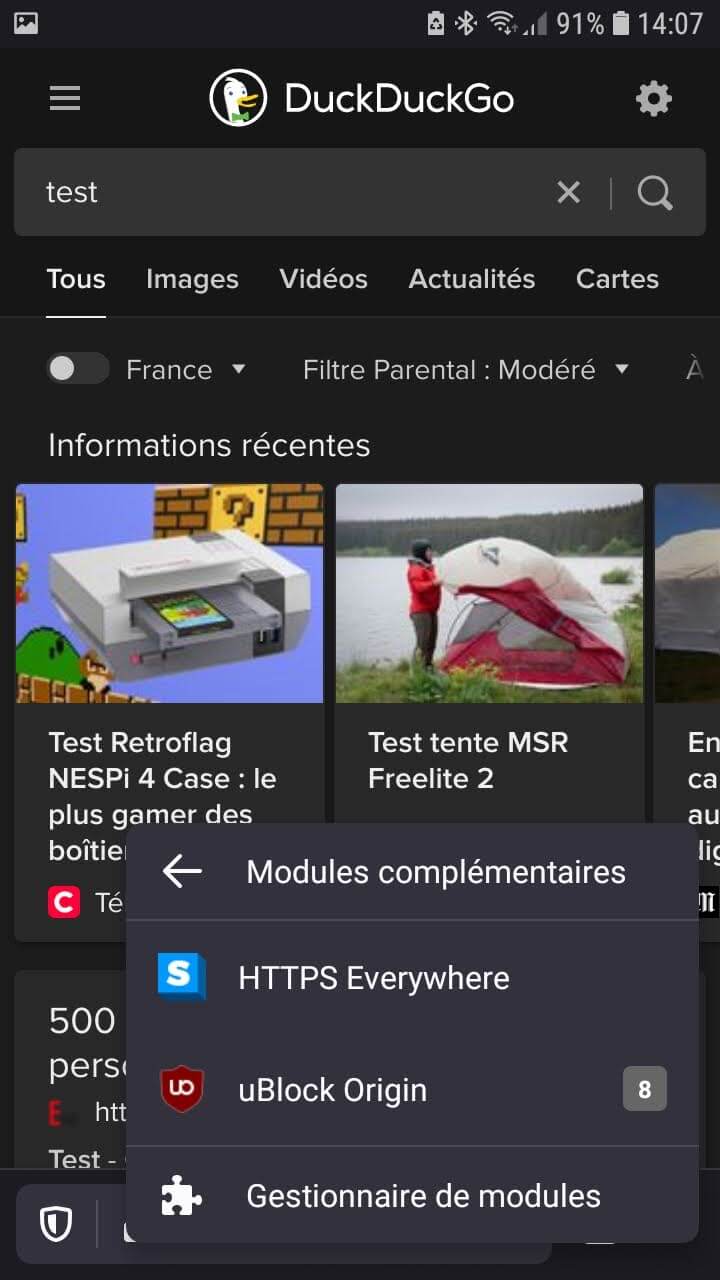
Puis appuyez sur le module complémentaire pour lequel vous souhaitez modifier les paramètres. Dans ce tutoriel, je vais choisir uBlock Origin : l’extension qui bloque les pop-ups. - Firefox pour Android/iOS affiche l’onglet des paramètres de l’extension
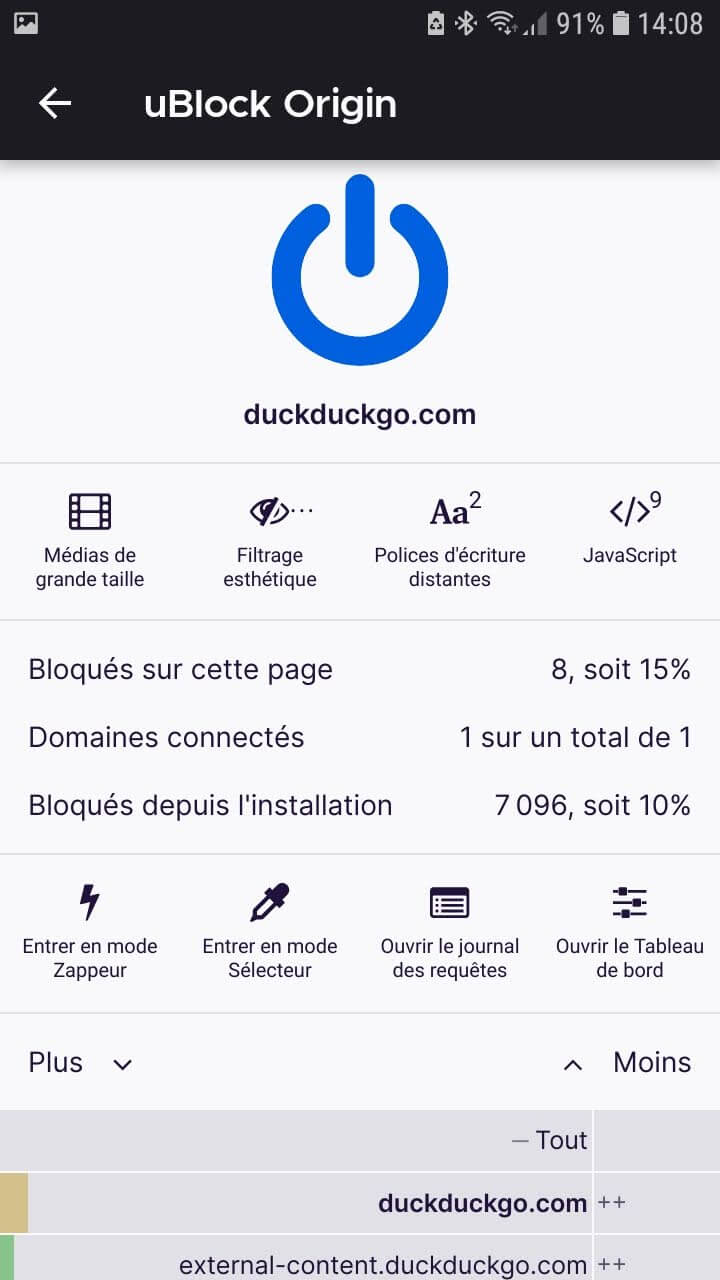
Pour désactiver uBlock Origin sur le site consulté (Duck Duck Go dans ce cas), il suffit d’appuyer sur la grande icône bleue (en haut).
Vous savez maintenant comment accéder aux paramètres des modules complémentaires de Firefox sur une page Web spécifique.
Comment accéder aux paramètres globaux d’un module complémentaire sous Firefox pour Android / iOS ?

Vous devez accéder à la page d’accueil de Firefox pour Android : soit en fermant tous les onglets, soit en en créant un nouveau.
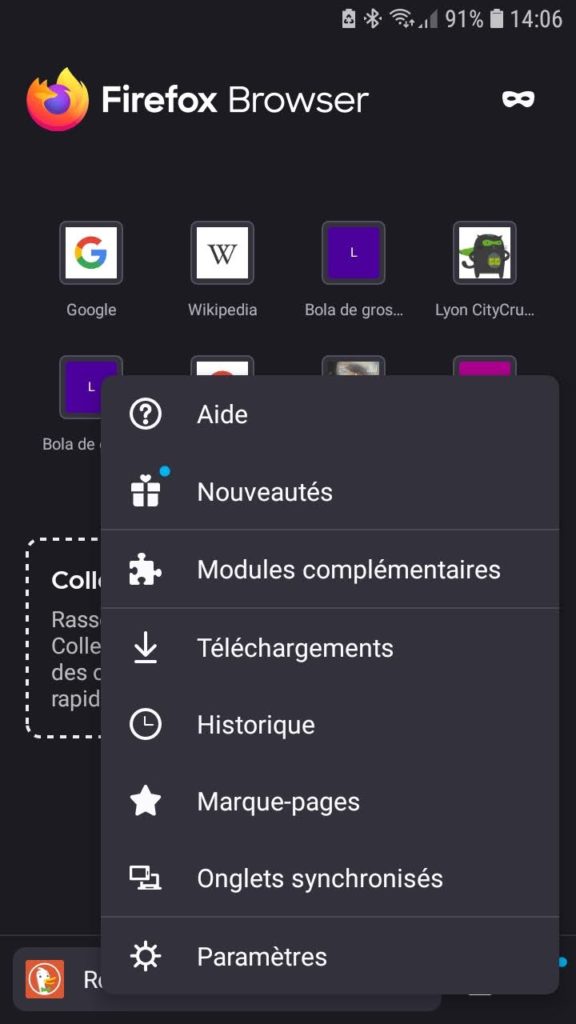
Ensuite, cliquez de nouveau sur les trois petits points (en bas à droite), puis sur Modules complémentaires.
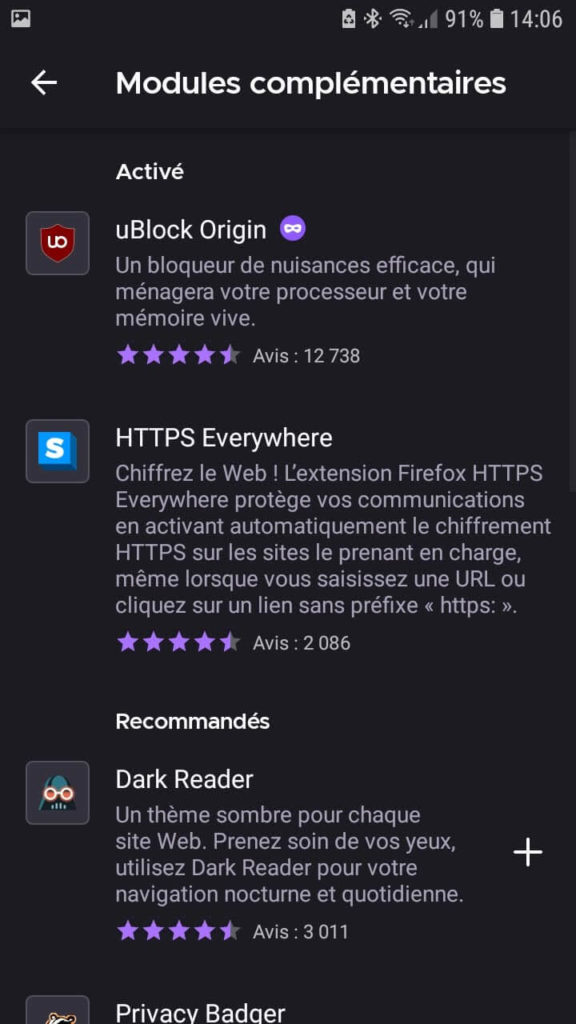
Puis sélectionnez un module afin d’accéder à ses paramètres.
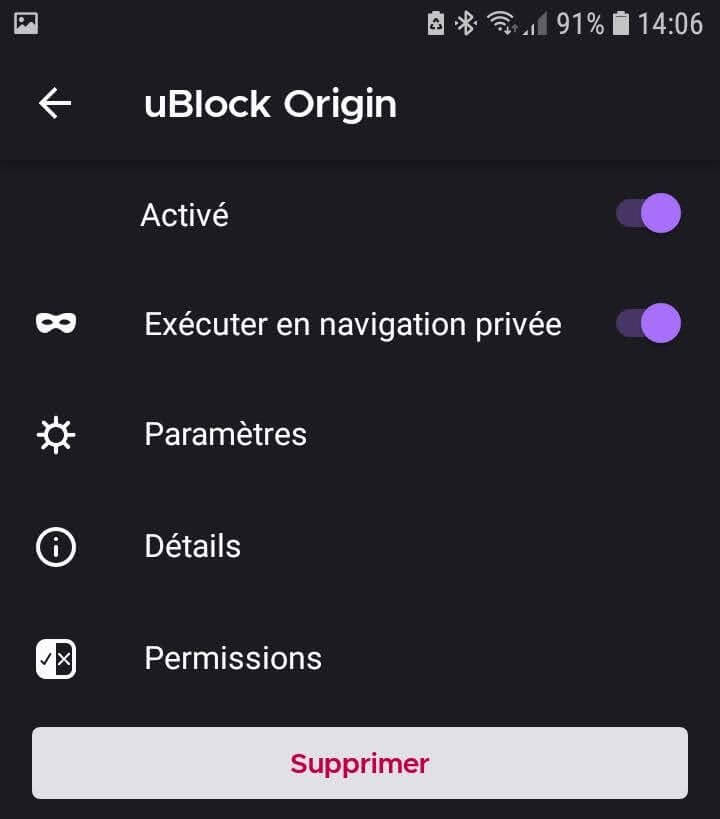
Firefox pour Android vous affiche les options de base du module. En d’autres termes, vous pouvez aussi choisir d’activer ou non le module en navigation privée. Vous pouvez aussi activer/désactiver des permissions spécifiques. Pour accéder à l’ensemble des paramètres, il suffit d’appuyer sur le bouton Paramètres.
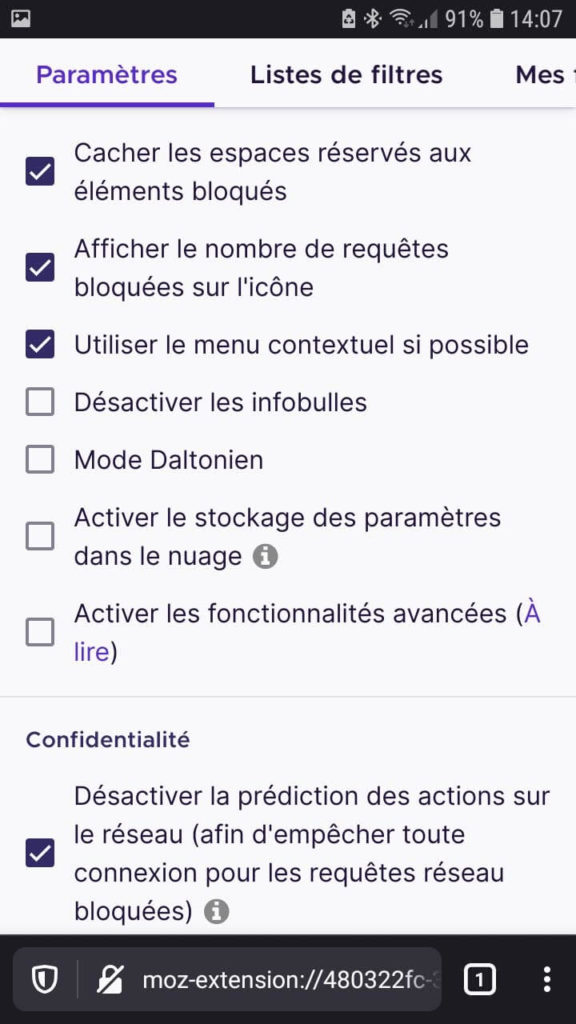
Conclusion

Dès à présent, vous savez comment installer une extension Firefox pour mobile, et comment accéder à ses paramètres (globaux, ou spécifiques à une page Web).
Et vous, quelles sont les extensions que vous utilisez sur Firefox pour mobile ? Quels paramètres avez-vous besoin de modifier ? Dites-le nous en commentaire.
Si vous êtes friand·es d’astuces avec Firefox, je vous invite à lire cet article qui vous permettra de regarder des vidéos flottantes sur votre écran.











